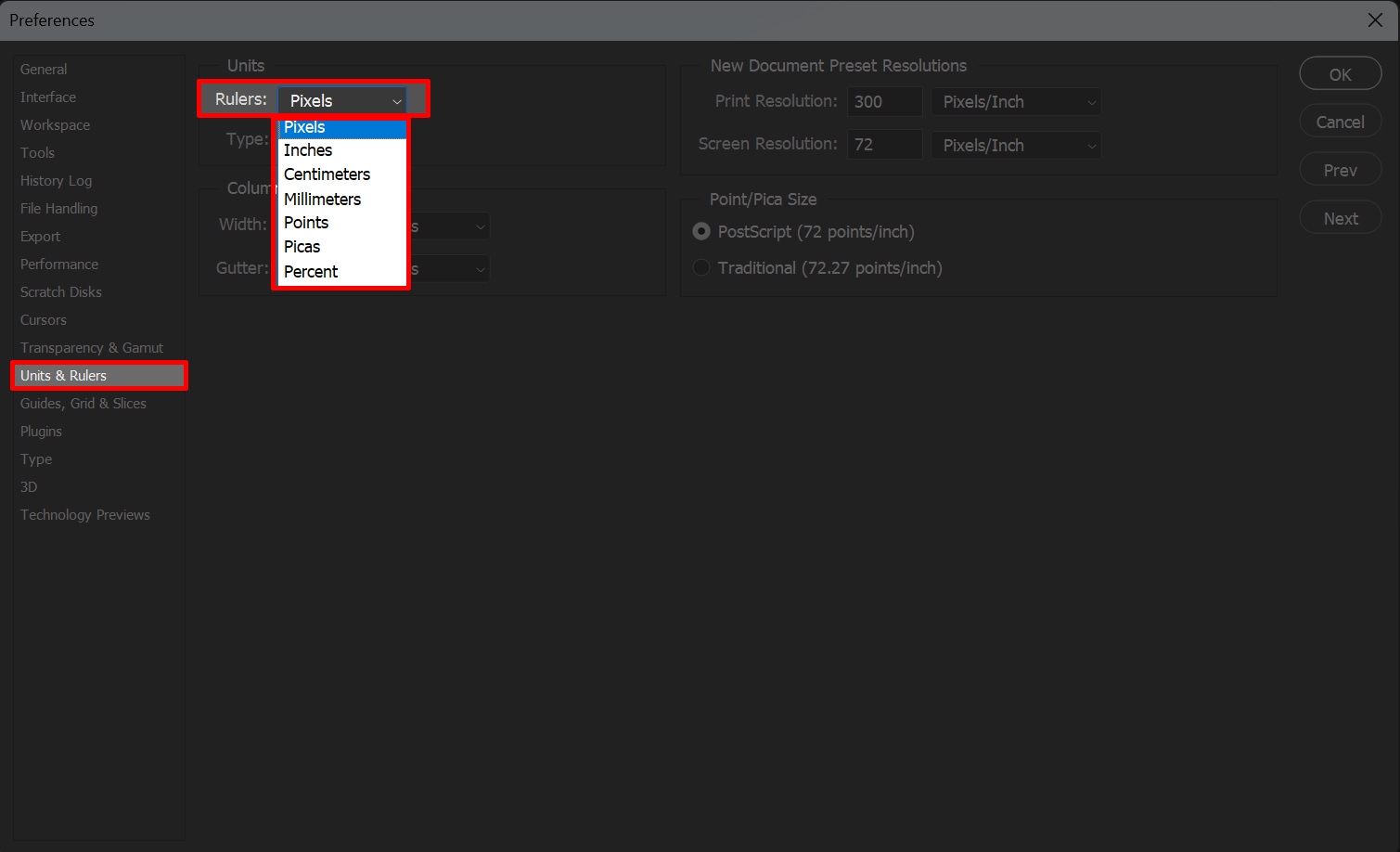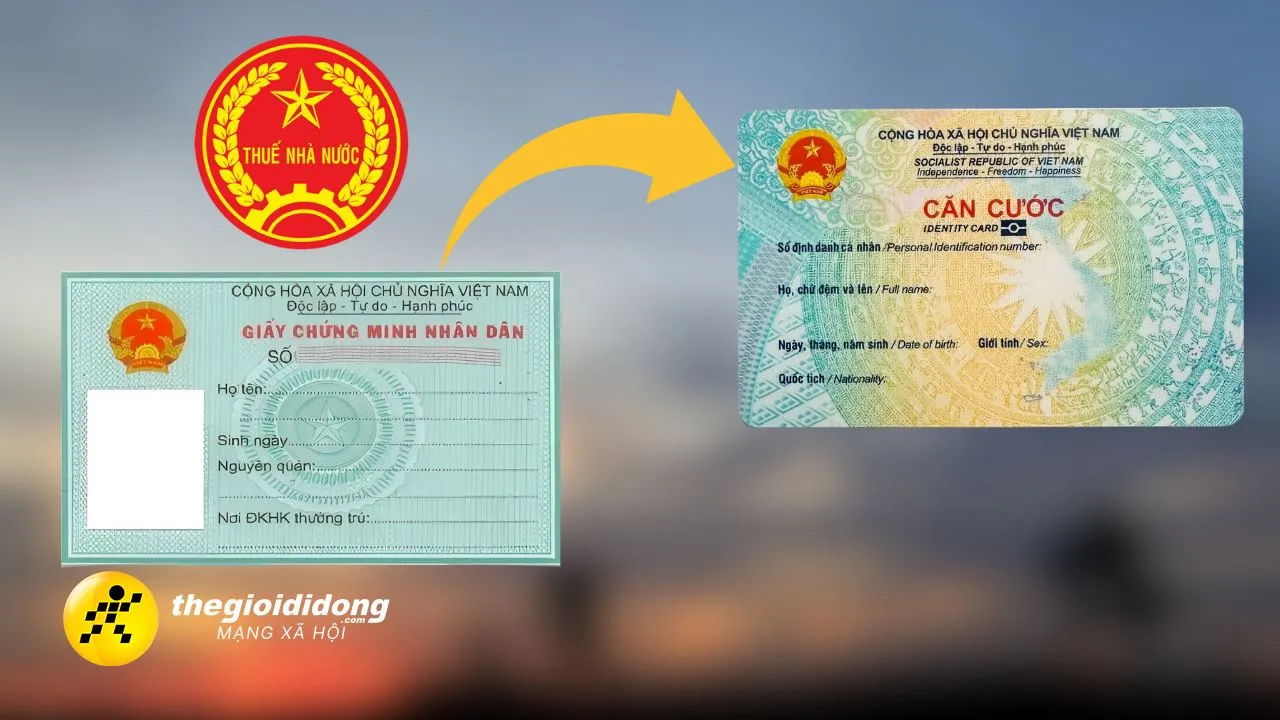Trong quá trình làm việc với Photoshop, việc chuyển đổi từ Pixel sang Cm là một kỹ năng cần thiết để đảm bảo độ chính xác trong thiết kế. Bài viết này sẽ hướng dẫn bạn cách đổi Pixel sang Cm trong Photoshop một cách dễ dàng và hiệu quả.
Cách hiển thị thước đo trong Photoshop
Hiển thị thước đo
Để bắt đầu việc chuyển đổi từ Pixel sang Cm trong Photoshop, bạn cần hiển thị thước đo trên giao diện làm việc. Để làm điều này, bạn vào menu View > Chọn Rulers, hoặc sử dụng tổ hợp phím tắt Ctrl + R đối với máy tính Windows và Command + R đối với Macbook.
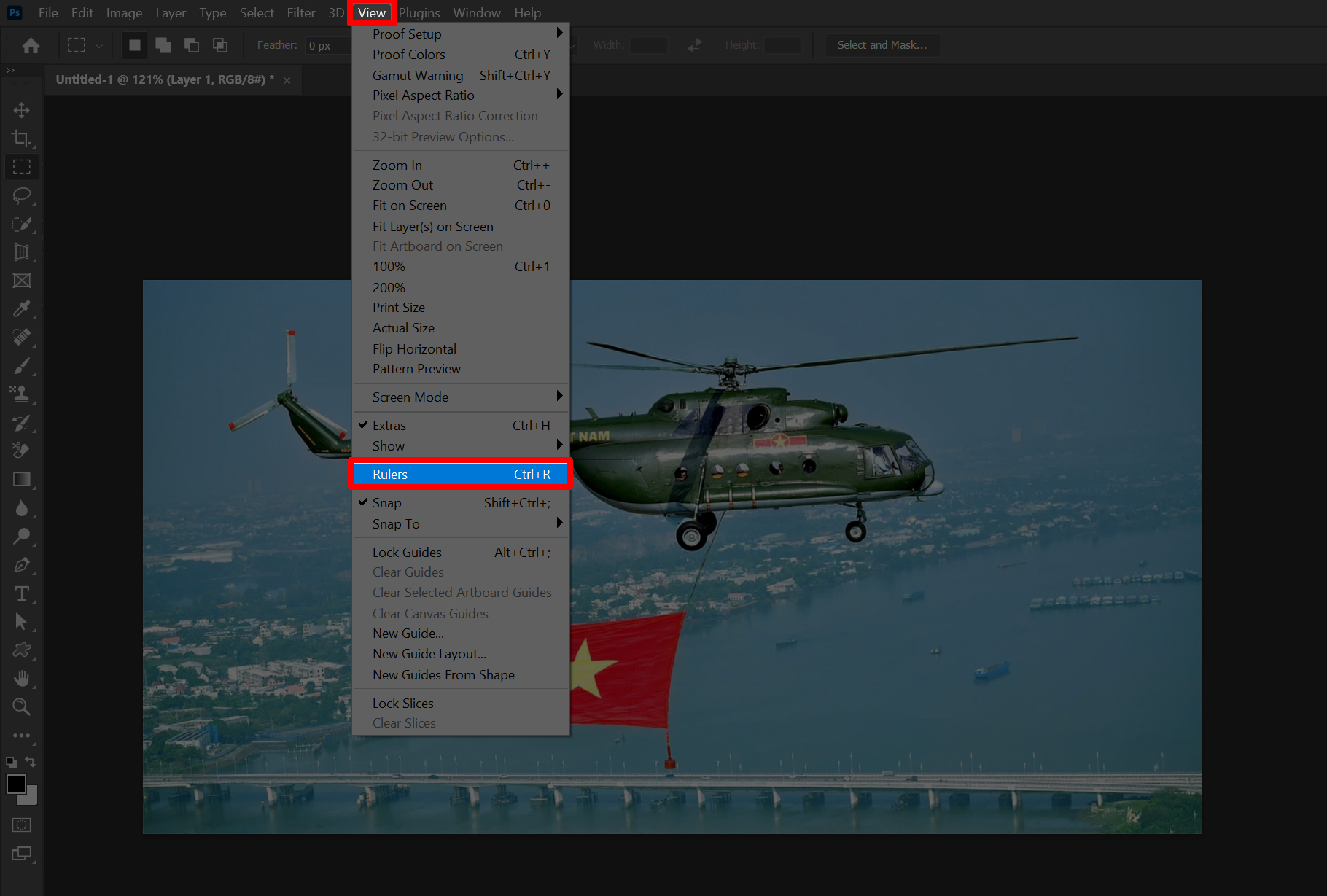
Thay đổi đơn vị đo lường
Thay đổi đơn vị trên thanh thước đo
Sau khi thước đo (Rulers) xuất hiện, bạn có thể thay đổi đơn vị đo lường bằng cách nhấp chuột phải vào thanh thước đo và chọn đơn vị phù hợp. Nếu đơn vị hiện tại là Pixel, bạn chỉ cần chọn Centimeters (Cm).
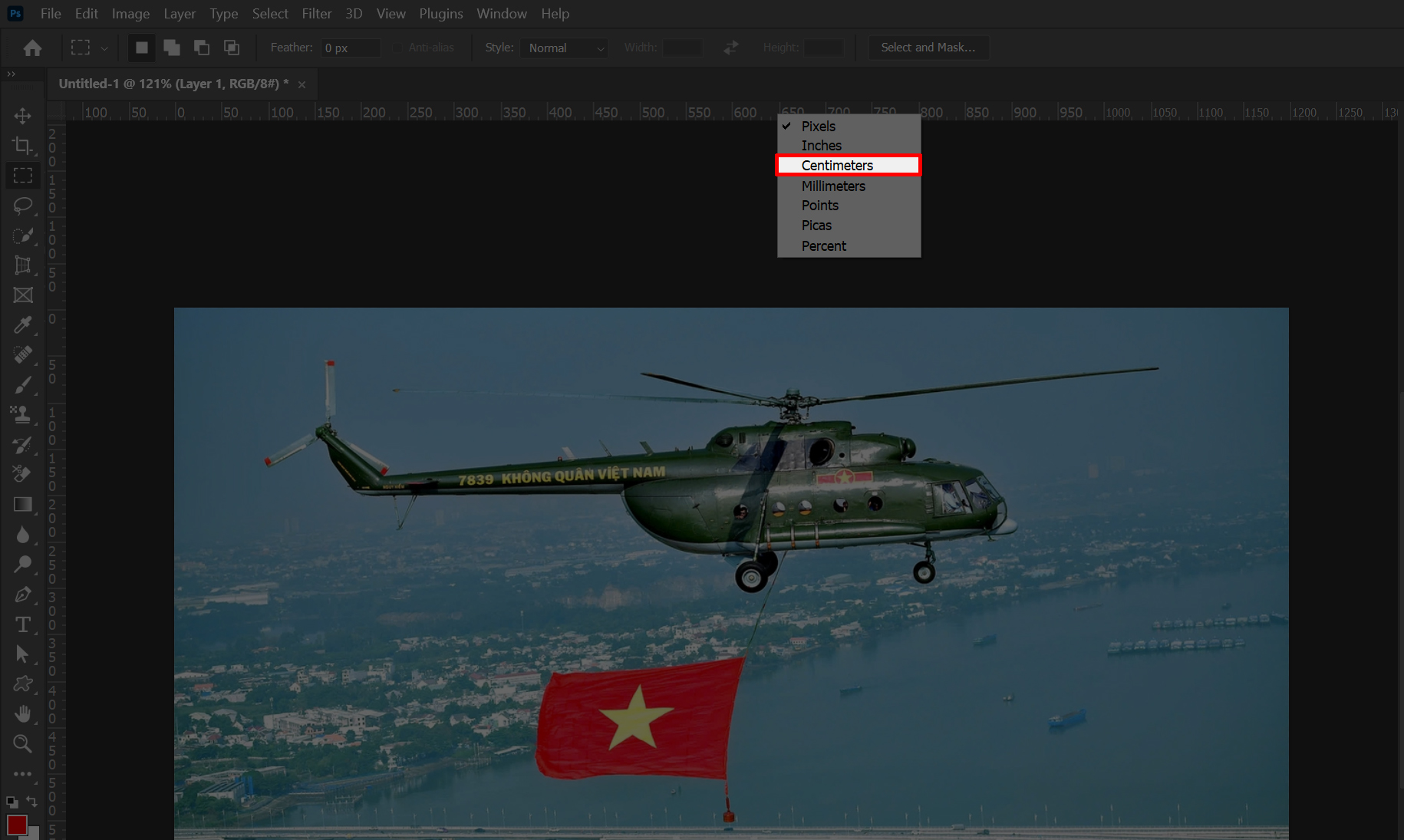
Thay đổi đơn vị qua cửa sổ tùy chọn
Ngoài cách này, bạn cũng có thể thay đổi đơn vị từ Pixel sang Cm thông qua cửa sổ tùy chọn trong Photoshop. Để thực hiện, bạn hãy vào menu Edit > Chọn Preferences > Chọn tiếp vào mục General.
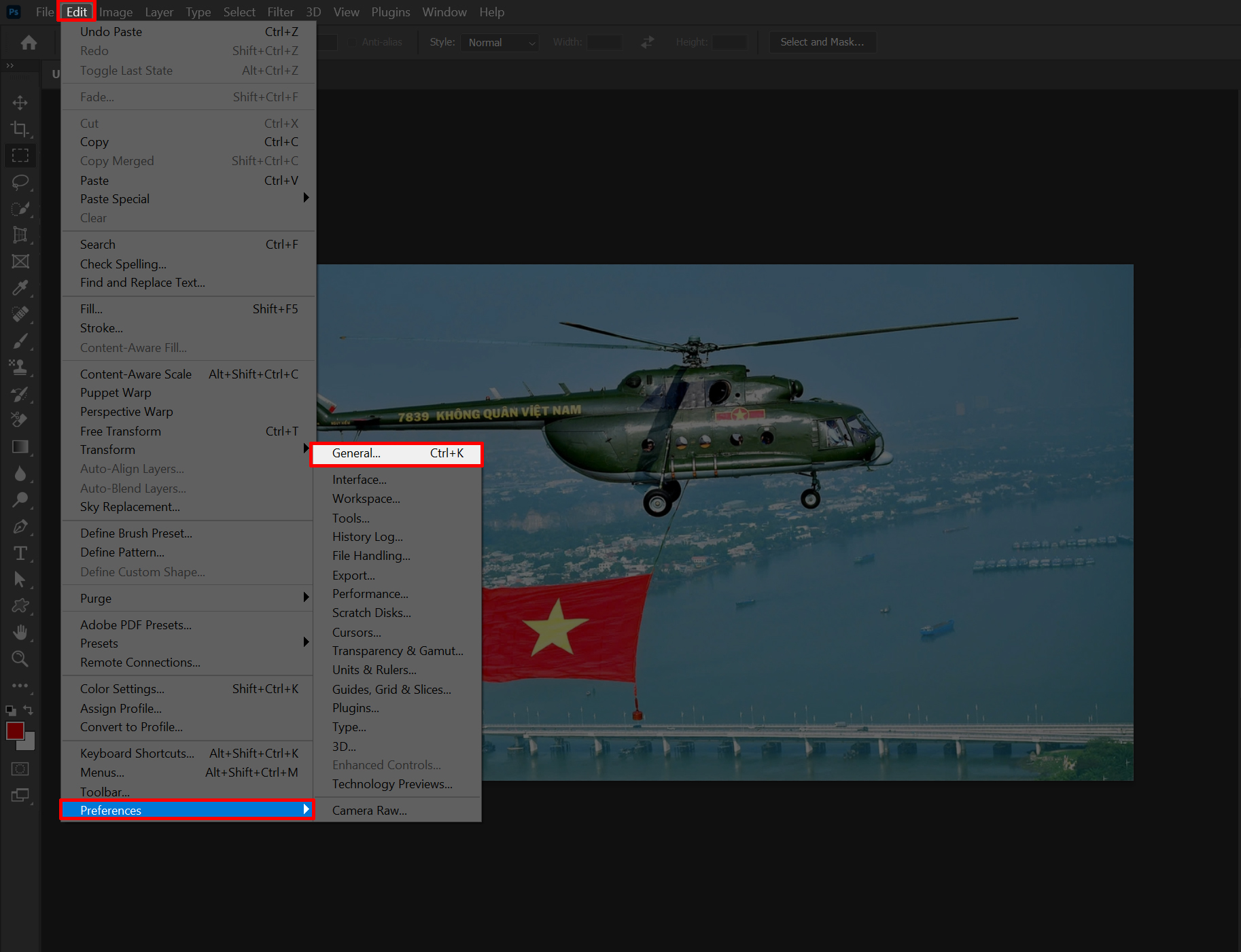
Khi hộp thoại Preferences hiện ra, chọn Units & Rulers và thay đổi đơn vị sang Centimeters hoặc bất kỳ đơn vị nào mà bạn muốn.
Đối với người dùng Mac, bạn có thể truy cập vào Photoshop > Preferences > Units & Rulers để thực hiện thay đổi tương tự.